Fix Destion Pfad zu langer Fehler in Windows 10/11
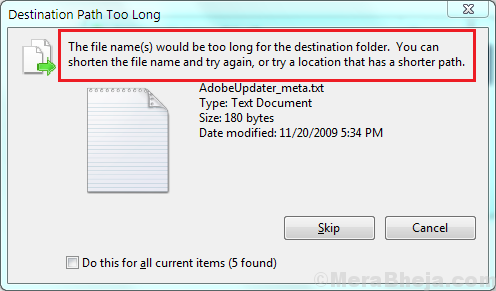
- 3919
- 366
- Matteo Möllinger
Wenn wir Ordner in einem Windows -System benennen, muss verstanden werden, dass Windows normalerweise eine Grenze für die Anzahl der Zeichen hat, die zum Benennen der Datei verwendet werden können, da sie den Zielpfad des Datei -Explorers verlängert. Selbst wenn Sie es benennen können, ist es möglicherweise nicht immer möglich, es an verschiedene Orte zu kopieren. In einer solchen Situation würden Sie den folgenden Fehler erhalten:
„Zielweg zu lang. Die Dateinamen wären für den Zielordner zu lang. Sie können den Dateinamen verkürzen und es erneut versuchen oder einen Ort versuchen, der einen kürzeren Pfad enthält.”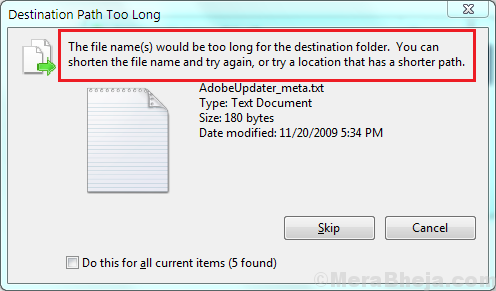
Ursache
Die Ursache ist eine Einschränkung mit der Win32 -API -Bibliothek.
Probieren Sie die folgenden Lösungen einzeln aus, um das Problem zu beheben:
1 Benennen Sie den übergeordneten Ordner um
2 Benennen Sie die Erweiterung der Datei oder des Ordners vorübergehend in die Erweiterung des Ordners um .txt
3 Aktivieren Sie die Long Pfadunterstützung mit dem Registrierungseditor
Inhaltsverzeichnis
- Lösung 1] Aktivieren Sie die Long Path -Unterstützung mit dem Registrierungseditor
- Lösung 2] benennen Sie den übergeordneten Ordner um
- Lösung 3] benennen die Erweiterung der Datei oder des Ordners vorübergehend in die Erweiterung des Ordners um .txt
- Lösung 4] Verwenden einer erhöhten Eingabeaufforderung
Lösung 1] Aktivieren Sie die Long Path -Unterstützung mit dem Registrierungseditor
Microsoft war sich des hier erwähnten Problems bewusst. Das Unternehmen erhöhte das Limit nicht direkt aus einem bestimmten Grund, aber es machte es für alle Systeme, die unter Windows 10 erstellt wurden, 1607 oder weiter optional.
Aktualisieren Sie vor allem Ihr Windows -System auf die neuesten erstellten. Das Verfahren zur Aktualisierung von Windows wird hier erwähnt.
Aktivieren Sie danach die Option durch das folgende Verfahren:
1] Presse Win + r So öffnen Sie das Auslauffenster und geben Sie den Befehl ein reflikt. Drücken Sie die Eingabetaste, um den Registrierungsredakteur zu öffnen.
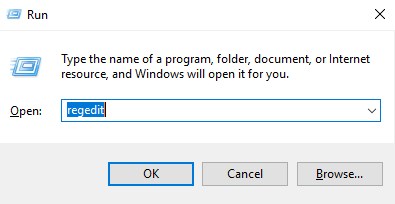
2] Navigieren Sie zu dem folgenden Schlüssel im Registrierungsredakteur:
HKEY_LOCAL_MACHINE \ SYSTEM \ CurrentControlSet \ Control \ Dateisystem
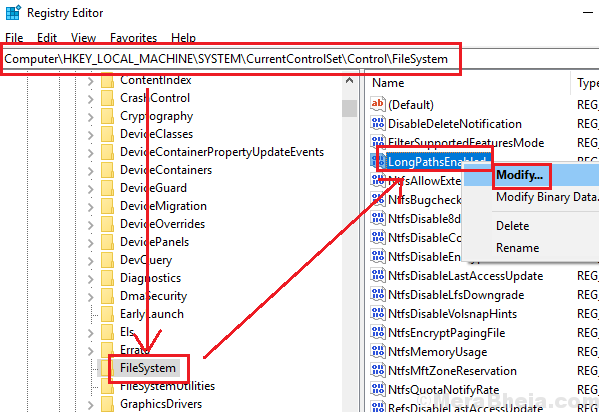
3] Doppelklicken Sie in der rechten Scheibe auf (oder klicken Sie mit der rechten Maustaste >> ändern) Longpathsenabbart.
4] Legen Sie die Wertdaten auf 1 und klicken Sie auf OK Um die Einstellungen zu speichern.
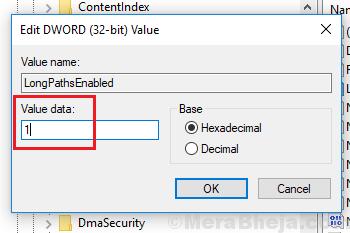
5] Neu starten Das System und prüfen Sie, ob es Ihr Problem lösen kann.
Lösung 2] benennen Sie den übergeordneten Ordner um
Falls Sie vor dem Problem konfrontiert sind, während Sie entweder eine oder eine begrenzte Anzahl von Dateien oder Ordnern kopieren, können Sie einfach in Betracht ziehen, den Namen des übergeordneten Ordners zu verkürzen, und das kann das Problem beheben. Man möchte jedoch möglicherweise nicht immer den Namen ändern. Noch mehr, wenn die Anzahl der Dateien und/oder Ordner viele gibt, ist die Option möglicherweise nicht machbar.
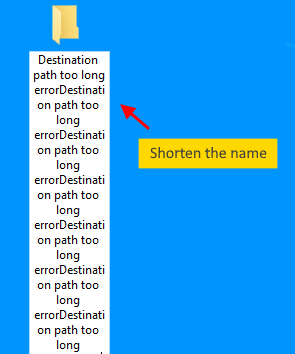
Lösung 3] benennen die Erweiterung der Datei oder des Ordners vorübergehend in die Erweiterung des Ordners um .txt
Dateien mit .TXT -Dateien haben während der Übertragung eine höhere Grenze. Ändern Sie somit die Erweiterung der Dateien, auf die Sie übertragen möchten, vorübergehend .txt. Dies würde die Datei unbrauchbar machen. Übertragen Sie die Datei an den beabsichtigten Speicherort und ändern Sie die Erweiterung in den ursprünglichen.
Wenn der Name nicht die Dateierweiterung anzeigt, öffnen Sie den Datei -Explorer.
Gehe zu Anzeigen >> Optionen >> Ordner und Suchoptionen ändern >> Registerkarte anzeigen. 
Deaktivieren Sie das Feld, das entspricht Erweiterungen für bekannte Dateitypen verbergen. Klicke auf Anwenden und dann OK Um die Einstellungen zu speichern.
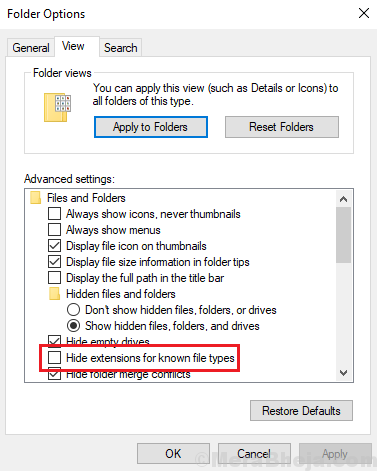
Lösung 4] Verwenden einer erhöhten Eingabeaufforderung
Während eine direkte Übertragung der Dateien möglicherweise nicht möglich ist, können wir dasselbe über eine Befehlszeile auf der erhöhten Eingabeaufforderung versuchen.
1] Suchen Sie in der Windows -Suchleiste nach der Eingabeaufforderung zur Eingabeaufforderung. Klicken Sie mit der rechten Maustaste auf die Option und wählen Sie als Administrator ausführen.
2] Geben Sie den folgenden Befehl ein und drücken Sie die Eingabetaste, um ihn auszuführen:
xcopy * Datei -Explorer -Pfad zu Quelldateien * * Datei -Explorer -Pfad zum Ziel * /o /x /e /h /k
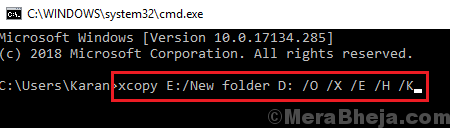
3] Überprüfen Sie, ob die Übertragung erfolgreich war.
Ich hoffe es hilft!
- « Behebung eines Versuchs wurde unternommen, ein Token zu verweisen, das nicht existiert
- Beheben der Anforderung fehlgeschlagen aufgrund eines tödlichen Hardwarefehlers in Windows 10/11 fehlgeschlagen »

